Meer weten over Samsung Internet
De Samsung Internet-app is een eenvoudige, snelle en veilige webbrowser ontwikkeld voor Samsung en Android™-smartphones en tablets.
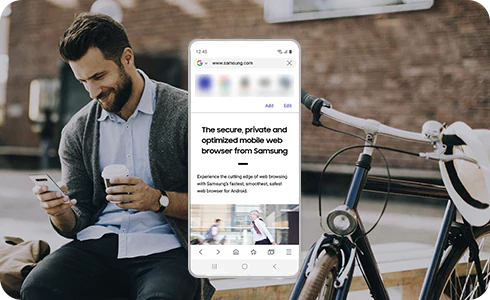
Samsung Internet browser levert je de beste browse-ervaring met Video assistant, donkere modus, aangepast menu en invoegtoepasssingen zoals een vertaler. Deze app beschermt je privacy met de Geheime stand, Slimme anti-trackingfunctie en Slimme bescherming.
Kijk voor meer informatie over Samsung Internet op de officiële Samsung-website.
Om te genieten van de voordelen van de Samsung Internet-app, is deze op de meeste Galaxy-apparaten al geïnstalleerd, dus downloaden is niet nodig. Een aparte installatie is nodig voor niet-Galaxy Androids of Galaxy-apparaten.
Om de app te installeren en te updaten, moet je eerst zoeken naar "Samsung Internet" in de Google Play Store of Galaxy Store.
- De app installeren:
- De app updaten:
Terwijl je Samsung Internet gebruikt, kom je waarschijnlijk veel advertenties tegen die je niet wilt zien. Lees hier hoe je deze vervelende advertenties kunt blokkeren zonder een externe adblocker te installeren.
Met de adblockfunctie van Samsung Internet kun je genieten van snel en veilig internetten zonder advertenties. Volg deze stappen voor het inschakelen van de adblock-functie.
In de huidige digitale wereld is het beschermen van je privacy essentieel als je het internet gebruikt. Daarom heeft Samsung privé-omgevingen gemaakt binnen Samsung Internet waar je veilig kunt browsen. Deze speciale tool voor veilig webbrowsen heet Geheime stand.
Geheime stand geeft je dezelfde browse-ervaring als je normaal zou ervaren in Samsung Internet, maar met extra privacy en bescherming.
Cookies en browsegeschiedenis voor websites die je in de geheime stand bezoekt, worden van je telefoon gewist zodra je alle tabbladen in de geheime stand hebt gesloten.
Je kunt in de Geheime stand zelfs pagina's en favorieten opslaan. Maar, alles wat je opslaat is alleen zichtbaar in Geheime stand.
Volg deze stappen als je Geheime stand wilt inschakelen:
Je kunt de Samsung Internet-app net zo goed aanpassen als je andere apps. Je krijgt verschillende opties zodat je altijd nieuwe manieren kunt vinden om je pictogrammen te herschikken, een instelling te veranderen en je lay-out te maken zoals jij dat wilt.
Volg de onderstaande stappen om je Samsung-internetmenu aan te passen:
Let op: De gebruikte afbeeldingen en termen zijn slechts indicatief. Sommige illustraties, hoewel in het Engels, helpen je om de verschillende kenmerken te visualiseren.
Bedankt voor je feedback!
Gelieve alle vragen te beantwoorden.
















